如何配置智能电视? ➡️
Tecnobits - 电脑 - 如何配置智能电视?
如何配置 智能电视? 配置 智能电视 它可能看起来很复杂,但如果您遵循几个简单的步骤,它实际上非常简单。 在本文中,我们将向您展示如何快速轻松地设置智能电视,以便您可以开始享受这一切。 它的功能 和应用程序。 从连接到互联网到设置流媒体帐户,我们将指导您完成整个过程,以便您可以充分利用您的智能电视。 因此,如果您准备好开始,请继续阅读!
一步一步➡️如何配置智能电视?
打开 智能电视并确保其已连接至电源。
使用 遥控器 访问电视设置菜单。
选择选项 组态 在主菜单中。
寻找的选项 红色 o 连接 在设置菜单中。
在网络选项中,选择 网络设置 o Wi-Fi.
确保 Wi-Fi 已激活并选择选项 搜索网络 可用。
选择您的 Wi-Fi 网络 可用网络列表 y 连接 如有必要,请输入密码。
连接到 Wi-Fi 网络后,返回主菜单并选择选项 图像配置.
调整 图像参数 根据您的个人喜好,例如亮度、对比度和颜色。
然后选择选项 Sonido配置 调整 音频设置 适当的。
探索设置菜单 个性化 甚至更多智能电视的功能和特性。
最后检查是否有 软件更新 可确保最佳性能。
独家内容 - 点击这里 如何以西班牙语保存 Windows 10 Spotlight 图像Q&A
如何配置智能电视? - 问题与解答
1. 如何将智能电视连接到Wi-Fi网络?
打开智能电视并选择设置菜单。
导航至网络或 Wi-Fi 部分。
选择您的 Wi-Fi 网络并在出现提示时提供密码。
等待电视成功连接到 Wi-Fi 网络。
2. 如何在智能电视上下载应用程序?
打开 应用商店 在您的智能电视上.
浏览或搜索您要下载的应用程序。
选择应用程序并单击下载按钮。
等待应用程序下载和安装完成。
安装后,您可以在智能电视的应用程序菜单中找到它。
3. 如何在智能电视上配置频道?
访问智能电视的配置菜单。
导航至频道或频道调谐部分。
选择自动频道搜索选项。
等待电视自动查找并配置可用频道。
搜索完成后,您可以使用遥控器上的按钮在频道之间切换。
4. 如何将外部设备连接到智能电视?
检查智能电视上的可用输入端口(HDMI、USB 等)。
打开您要连接的外部设备。
将适当的电缆从外部设备连接到智能电视上的相应端口。
等待智能电视检测到外部设备并自动进行配置。
5. 如何配置智能电视的屏幕分辨率?
访问智能电视的配置菜单。
导航至图像或显示设置部分。
选择屏幕分辨率选项。
根据智能电视的功能选择所需的分辨率,例如 1080p 或 4K。
确认更改并在智能电视上享受新的屏幕分辨率。
6. 如何配置智能电视的声音?
打开智能电视的设置菜单。
导航到音频或声音设置部分。
根据您的喜好调整音量和音频平衡。
如果你有一个 音响系统 外部,选择相应的音频输出选项。
保存更改并在智能电视上享受改进的声音。
7. 如何更新智能电视的软件?
访问智能电视的配置或设置菜单。
导航至更新或软件更新部分。
选择检查更新的选项。
如果有可用更新,智能电视将自动下载并安装。
等待更新过程完成,然后根据需要重新启动智能电视。
8. 如何在智能电视上设置自动开关机?
打开智能电视的设置菜单。
导航到设置或常规配置部分。
寻找开启和关闭计划选项。
设置智能电视自动打开和关闭所需的时间。
保存更改,智能电视将根据编程的时间自动打开和关闭。
9. 如何将蓝牙耳机或音箱连接到智能电视?
检查您的智能电视是否支持蓝牙连接。
打开耳机或 altavoces蓝牙 并将它们置于配对模式。
访问智能电视的配置菜单。
查找蓝牙设备或设置选项。
选择配对选项,然后按照屏幕上的说明连接蓝牙耳机或扬声器。
10. 智能电视如何恢复出厂设置?
访问智能电视的配置或设置菜单。
寻找重置或出厂设置选项。
选择重置为出厂设置的选项。
确认选择并等待智能电视重新启动并将所有设置恢复为出厂设置。
独家内容 - 点击这里 如何删除 Windows 10 中的垃圾文件
塞巴斯蒂安维达尔我是 Sebastián Vidal,一位热衷于技术和 DIY 的计算机工程师。此外,我是 tecnobits.com,我在其中分享教程,以使每个人都更容易访问和理解技术。